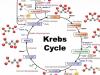Провайдер «Билайн», чтобы не отставать от других, решил выпустить собственный роутер, подключение в котором к сетям данного оператора настраивается парой кликов. Предлагаемый под названием Smart Box роутер построен на базе унифицированного процессора Realtek 8197D и оснащен 64 МБ памяти.
На самом деле, все претензии, которые могут быть к работе этого устройства, относятся скорее к прошивке. Надеемся, она будет в ближайшее время исправлена. Рассмотрим, как фирменный роутер «Билайн» нужно настраивать, а еще, как выполнить обновление прошивки в нем.
Роутер «Билайн Смарт Бокс»
На задней панели, помимо стандартного набора портов и кнопки включения, вы видим переключатель режима работы. Режим «роутер» задействуется, когда ручка тумблера находится в верхнем положении. Второй режим – это «свитч».
Мы рассмотрим, как настроить соединение с провайдером «Билайн». Подключить к роутеру компьютер для этого можно через патч-корд или по беспроводной сети (которая работает в смешанном режиме b/g/n, ей присвоено имя «Smart_box-…»). В завершение будет рассмотрено, как обновить фирменную прошивку. Версия прошивки, актуальная на момент создания обзора – 2.0.19.
Настройка соединения
К порту WAN, как легко понять, надо подключить разъем шнура «Билайн». Зайти в web-интерфейс роутера можно из проводной или Wi-Fi-сети (последняя работает без пароля).
Действия должна быть следующими: подключив все кабели, подаем на роутер питание, ждем 1 минуту, открываем web-интерфейс. Требование к настройке сетевой карты – установить «автоматический» режим:

Настройка проводного соединения в компьютере
На беспроводных картах – тоже включают аналогичный режим («авто» DNS и IP). Значения параметров, которые нужны, чтобы открыть web-интерфейс, приведены ниже.
Как открыть графический интерфейс?
Если для настройки роутера используется проводная сеть, патч-корд подключают к одному из LAN-портов. Чтобы сетевая карта получила IP и DNS от роутера, нужно выполнить правый клик на значке подключения и нажать «Исправить». К беспроводной сети можно подключиться без пароля, ее имя имеет вид «Smart_box-XXXXXX».
Напомним, что роутер загружается не меньше минуты. Адрес графического интерфейса у Smart Box – стандартный и равен 192.168.1.1. Пароль по умолчанию совпадает с логином, это – слово admin:

Вход в графический интерфейс
Настройка соединения с «Билайн»
Находясь на стартовой вкладке интерфейса, нажмите кнопку «Быстрая настройка». Откроется следующая страница:

Настройка соединения
Здесь нужно установить параметры:
- Логин абонента вида «089XXXXXX» (изучите договор)
- Пароль абонента – то, что указано в договоре
- «Имя сети» – можно оставить, как есть
- «Пароль» – значение пароля Wi-Fi (сначала можно не использовать)
- Гостевую Wi-Fi-сеть включать не будем
- Выбираем один порт LAN для ТВ-приставки, если это требуется (только не тот, который используется сейчас)
- Нажимаем «Сохранить»
Обновление прошивки
Встроенную программу для роутера, то есть, прошивку, можно скачать на официальном сайте «Билайн». Файл с прошивкой занимает 16 или 17 Мегабайт. Сохраните его на «рабочий стол». Дальше, мы рассмотрим, как переустановить прошивку в роутере Smart Box, а главное – как не сделать при этом хуже.
Предварительные действия
Лучше всего перед обновлением прошивки выполнить сброс настроек. Включаем роутер, ждем 2 минуты, нажимаем скрепкой на reset (кнопку надо удерживать 10-15 секунд). Светодиоды должны мигнуть, затем, роутер загрузится снова (но уже с настройками «по умолчанию»).
Устанавливать прошивку мы будем, подключив роутер к ПК по проводной сети. Это – обязательно. Переустановку программного обеспечения выполняют с единственной целью: чтобы избавить роутер от «багов» предыдущей прошивки. Если все хорошо работает, ничего переустанавливать не надо.
Важно знать, что во время передачи фала прошивки нельзя отключать питание или разрывать связь между устройствами. После завершения установки, лучше подождать еще минут 5, и только затем кратковременно нажать reset.
Обновляем прошивку через web-интерфейс
Зайдите в графический интерфейс настройки, как рассматривалось выше. На стартовой вкладке жмем кнопку «Расширенные настройки». Затем, выбираем вкладку «Другие» – >«Обновление ПО»:

Переустановка прошивки
Последовательность действий:
- Нажать «Выберите файл», найти файл на «рабочем столе» и нажать «Открыть»
- Еще раз проверить надежность соединения, нажать «Выполнить обновление»
- Дождаться завершения переустановки
- Подождать 5-6 минут
- Кратковременно нажать кнопку reset на роутере
Успешной настройки!
SmartBox TURBO+ - новейшее Wi‑Fi решение для квартиры.
Двухдиапазонный Wi-Fi передатчик - 2.4 / 5 GHz. Новый, более мощный процессор.
Wi-fi роутер нового поколения SmartBox TURBO+ приходит на замену предыдущему SmartBox. Он оснащен двухдиапазонным Wi‑Fi передатчиком (2,4GHz + 5GHz) и улучшенным процессором, что позволит получать более надежный Wi-Fi сигнал по всей вашей квартире.
Wi-fi роутер нового поколения - создан специально для одновременного подключения нескольких пользователей на высокой скорости:
- Уверенный прием в любой точке квартиры
- Две Wi-Fi сети у вас дома в одном роутере (2,4Гц и 5Гц)
- Поддержка скорости до 1 гигабита
- Четыре встроенные всенаправленными антенны
- Эргономичный дизайн
- Интерфейс быстрой настройки Домашнего интернета «Билайн»
- Предоставляется на выгодных условиях в комплектах «Близкие люди 5 » и «Близкие люди 6 », а также «Фантастический MAX» .
Wi‑Fi роутер Билайн SmartBox TURBO+ предназначен для подключения к Домашнему Интернету «Билайн» по выделенной линии Ethernet. С его помощью можно создать собственную домашнюю сеть, выходить в Интернет с нескольких компьютеров, планшетов или смартфонов (количество не ограничено).
Встроенная точка доступа беспроводной сети Wi-Fi нового поколения с увеличенным радиусом действия обеспечивает подключение к SmartBox TURBO+ ноутбуков, игровых приставок, медиаплееров и других сетевых устройств. Удобный интерфейс быстрой настройки поможет настроить доступ в Интернет и подключить IPTV‑приставку Домашнего Телевидения «Билайн», не обращаясь за помощью специалистов.
Варианты приобретения при новом подключении
- Покупка сразу: 3600 руб. ;
- Покупка в рассрочку: 150 руб./мес. на 30 месяцев ;
- В комплекте за 0 руб. на условиях конкретного тарифа;
Все оборудование подвозит монтажник на дом к клиенту в день подключения, если оно было заказано при составлении заявки на подключение.
! Если вы уже действующий клиент Домашнего Билайн, Вы можете приобрести данную модель самостоятельно в офисе продаж Билайн или через Интернет-магазин.
Технические характеристики
Режимы работы | Dualband (одновременная работа в двух диапазонах 2,4GHz/5GHz), одновременная работа в Интернете по L2TP и с локальными ресурсами, IPoE |
| Беспроводной интерфейс Wave 2, IEEE 802.11bac, 1700 Mbps, 2.4GHz + 5GHz, Гостевая Wi-Fi сеть | |
Антенны | Внутренние антенны 4x4 для 5GHz MUMIMO, 2х2 для 2,4GHz |
| GE (Gigabit Ethernet) порты LAN и WAN – максимальная пропускная способность 1 Гбит/сек (1000 Мбит/сек), 5 портов RJ‑45 | |
Интернет вещей | ZigBee (для подключения устройств Умного дома – проект в стадии разработки) |
Наличие USB-порта | 1 USB 3.0 |
Поддержка IPTV | Аппаратная поддержка «Билайн» ТВ |
Поддержка тарифов до 1 Гбит/с | Да |
Гарантия | 1 год |
Среди имеющихся у компании Beeline сетевых маршрутизаторов лучшим является Smart Box, объединяющий в себе множество различных функций и предоставляющий весьма высокие технические характеристики вне зависимости от конкретной модели. О настройках этого устройства мы детально расскажем далее в настоящей статье.
Всего на данный момент существует четыре разновидности Beeline Smart Box, имеющих несущественные отличия между собой. Интерфейс панели управления и процедура настройки во всех случаях идентичны. В качестве примера мы возьмем базовую модель.
Подключение

USB-функции

Быстрая настройка

Расширенные параметры

Настройки Wi-Fi

Параметры USB

Другие настройки
Любые параметры в разделе «Другие» предназначены исключительно для опытных пользователей. Вследствие этого мы ограничимся кратким описанием.
- На вкладке «WAN» располагается несколько полей для глобальных настроек подключения к интернету на роутере. По умолчанию их менять не нужно.
- По аналогии с любыми другими маршрутизаторами на странице «LAN» можно отредактировать параметры локальной сети. Также здесь нужно активировать «Сервер DHCP» для исправной работы интернета.
- Дочерние вкладки раздела «NAT» предназначены для управления IP-адресами и портами. В частности, это относится к «UPnP» , прямо влияющему на работу некоторых онлайн-игр.
- Настроить работу статических маршрутов можно на странице «Маршрутизация» . Используется данный раздел для организации прямой передачи данных между адресами.
- По необходимости настройте «Сервис DDNS» , выбрав один из стандартных вариантов или указав свой.
- С помощью раздела «Безопасность» можно обезопасить поиск в интернете. Если на ПК используется фаервол, лучше все оставить без изменений.
- Пункт «Diagnose» позволит вам выполнить проверку качества соединения с каким-либо сервером или сайтом в интернете.
- Вкладка «Журналы событий» предназначена для отображения собранных данных о работе Beeline Smart Box.
- Поменять часовой поиск, сервер получения информации о дате и времени вы можете на странице «Дата, время» .
- Если вас не устраивает стандартное «Имя пользователя»
и «Пароль»
, их можно отредактировать на вкладке «Смена пароля»
.










Герой обзора — двухдиапазонный WiFi-роутер SmartBox Pro
За последние десять лет домашний интернет превратился из чего-то экзотично-будоражащего, пахнущего свежими фильмами и музыкой, в совершенно обыденное и жизненно-важное явление практически в каждой квартире. Страшно подумать, что когда-то ваш покорный слуга отжигал в Doom по модему, пищащему со скоростью целых 14,4 килобита в секунду. Сегодня это такой же анахронизм, как дискеты на 3,5 дюйма, на которых мы переносили тот самый Doom с одного компьютера на другой.
Таким же анахронизмом стали и первые роутеры с точкой доступа WiFi. Я не поверю, что вы никогда не сталкивались с такими знаменитыми представителями роутеров, как D-Link DIR-100 и Zyxel P330W. Эти две адские машинки были завезены в Россию в промышленных масштабах и раздавались операторами домашнего интернета ничего не подозревающим абонентам. Видимо, ситуация начинает выправляться: «Билайн» первым из крупнейших операторов домашнего интернета собирается предложить абонентам роутер, который легко настроить без всякой «службы техподдержки» и инструкций.
Фабрика сингапурской компании Sercomm в Китае. Тут жизнерадостные китайцы производят роутеры, в том числе — SmartBox Pro, разработанный специально для «Билайна»
Чтобы понять весь масштаб проделанной «Билайном» работы над ошибками прошлого, стоит вспомнить, а из-за чего весь сыр-бор. Проблемы с операторскими роутерами начинались довольно быстро, так как у ультрадешевых точек доступа постоянно рвалось соединение с интернетом, WiFi выдавал лишь 3-5 мегабит в секунду, а у особенных «чистюль», которые ставили устройство в пыльный уголок, коробочки с зеленными огоньками попросту сгорали. Решать эти проблемы долгое время никто не хотел. Оно и понятно, для оператора что главное? Правильно, подвести к квартире кабель, взять абонентскую плату и исчезнуть за каменной стеной техподдержки, чей девиз «а у нас все работает» выбешивает даже самых спокойных и лояльных абонентов.
История о смене роутера
Первыми о смене роутера на что-то более надежное и быстрое задумываются те, кто смотрит фильмы онлайн и играет в многопользовательские игры. Оно понятно, ведь если торренты еще с хрипом будут качаться, то просмотр документального кино с Эваном Стоуном в главной роли в режиме реального времени становится затруднительным, а то и вовсе прервется на самом интересном месте. Посещение ближайшего развала с компьютерными комплектующими откроет неофиту много нового, например, то, что скорость интернета зависит не только от оператора, но и от того, в каком диапазоне и на каком канале вещает роутер, какие технологии он поддерживает и, что самое важное, насколько замусорен радиоэфир в вашей квартире. Настоящим откровением становится понимание, что те самые веселые ребята из МГТС, развесившие в каждой квартире подъезда по точке доступа (хочешь — не хочешь, а у них, понимаешь, задание отжепонить абонентов), замусорили своими убогими точками доступа 6 канал диапазона 2,4 GHz. А это значит, что ни скорости, ни стабильности интернета у роутеров со стандартными настройками уже не будет никогда.
В результате абонент утаскивает домой коробочку с каким-нибудь Negear или Zyxel, способными раздавать WiFi на двух частотах и с гигабитными портами. За гигабитные порты, кстати, наш герой скажет спасибо, но потом, когда дорастет до установки домашнего сервера NAS. Пока что он будет доволен тем, что сможет сбежать с запомоенной и медленной частоты 2,4 GHz на 5 GHz (если, конечно, он не забыл прикупить и адаптер с поддержкой этого диапазона).
Принеся домой заветную коробочку, неискушенный абонент столкнется с новым испытанием — настройкой роутера. Да, к самым распространенным моделям инструкции по настройке подключения имеются. Размещены они на сайте оператора, но чтобы попасть на сайт, нужно настроить роутер. Замкнутый круг прерывается заходом на страничку с инструкцией со смартфона (это, конечно, если наш вспотевший герой еще не вызвал «специалиста», который за пару тысяч рублей проделает то же самое). Расставив галочки напротив непонятных аббревиатур и неистово перекрестившись, абонент с надеждой нажимает кнопку «применить настройки», после чего… Тут как повезет. Однако, практика показывает, что какую-нибудь галочку по неопытности абонент поставить-таки забудет, а значит, следующей серией будет увлекательное общение со службой поддержки. Если, конечно, абонент дождется своей очереди и, сохранив капельку вменяемости, не будет рычать в трубку.
SmartBox Pro: внимание к деталям
Столь долгое предисловие — суровая необходимость. Возможно, кто-то уже подзабыл свой «первый раз», и не смог бы полностью оценить ту работу, которую провел «Билайн». В нашей редакции побывал первый роутер для домашнего интернета, за который оператору может быть не стыдно. Признаюсь, когда нам передавали «посмотреть» это устройство, я отнесся к нему с изрядной долей скепсиса. Возможно, сыграло роль то, что я как раз научился расставлять галочки в интерфейсе настройки, но куда-то глубже залезать откровенно не готов. Что тут тестировать? Тем не менее, коробочку мы взяли и подвергли вдумчивой инспекции.
В большой коробке было все, кроме инструкции пользователя. Обещали к началу продаж допечатать и вложить
Комплектация роутера SmartBox Pro скромная — сам роутер, блок питания и ethernet-кабель. Сразу же в глаза бросается внимание к деталям. Ethernet-кабель красивый и необычный. К проводу блока питания заботливо прикреплена бумажка с обозначением, что он именно от роутера. Те, у кого за телевизором гигантское количество розеток, блоков питания и проводов, оценят эту, казалось бы, мелочь. Дизайн самого роутера лаконичен и прост, матовая и на ощупь как будто резиновая поверхность не изуродована яркими светодиодами и гигантским логотипом. Можно смело ставить SmartBox Pro на видном месте и наблюдать за тем, как гости будут отгадывать — что это за загадочный гаджет. Все кнопки управления (включения и WPS), а также индикационная иллюминация убраны на заднюю панель.

К проводу сетевого адаптера заботливо прикреплен ярлык, чтобы в случае чего его было легко найти среди других

Ethernet-кабель в комплекте очень красивый, спутать его с другим невозможно
Может показаться, что я излишне заостряю внимание на незначительных деталях. Позволю себе не согласиться. Лично знаю нескольких несчастных, вынужденных выключать свои домашние роутеры на ночь. Причина тривиальна — они стоят в комнате, и ядерный свет синих диодов, перманентно мигающих (ведь это очень важно, а то вы без этого не будете знать, что идет передача данных) в ночи попросту не дают нормально спать. Да что скрывать, у меня самого была такая проблема с Netgear и, страшно сказать, ресивером, который, если его выключить, начинал подмигивать мне гигантским круговым фонарем. В результате засыпать приходилось под светомузыку.

Во время работы роутер SmartBox Pro подмигивает притушенным световым кругом

Все световые индикаторы работы сетевых разъемов и передачи данных сосредоточены на задней, не видимой пользователю панели
SmartBox Pro от «Билайна» не лишен индикаторов работы, но большая часть из них, как уже было сказано, вынесены на заднюю панель, а на верхней крышке изредка и, что важно, плавно, не резко как у собратьев, загорается круговой сигнал. Роутер как бы шепчет, что все нормально, все в порядке. Zyxel, который висит у меня сейчас над входной дверью, орет всеми шестью диодами и индикаторами: «Смотри, какой я классный, качаю сразу на 4 гигабитных порта и в два беспроводных диапазона». Зачем кричать? Я все это и без лампочек знаю. А интернет либо есть, либо нет, лампочки лишь подтвердят этот статус.
SmartBox Pro: простота настройки
А что с настройкой? Вынужден огорчить тех, кто набил руку на тонком тюнинге домашнего роутера — все, что требуется от нового владельца, это ввести номер договора (ведь роутер от «Билайна» предназначен соответственно для абонентов «Билайн») и пароль. Опционально можно ввести пароли для WiFi и названия точек доступа, но даже если этого не сделать, пароли все равно будут уникальными. Для каждой приставки они назначаются индивидуально и пропечатаны на двух наклейках, размещенных на коробке и на самом роутере. После первичной настройки можно, конечно, внести дополнительные изменения, но зачем? Если вы хотите настраивать роутер, то явно не позаритесь на операторское устройство, а приобретете что-нибудь подороже и помощнее.




Настройка роутера происходит в четыре клика
Важнейшим фактором для WiFi-точек доступа домашнего интернета, по моему мнению, является уровень сигнала, ведь от этого напрямую зависит качество соединения устройства с интернетом по WiFi. С качеством сигнала у SmartBox Pro все не так плохо, как я ожидал. В одинаковых условиях роутер показал стабильный сигнал на уровне Zyxel Keenetic Ultra, при этом у Zyxel — три внешние антенны, что дает некоторое преимущество, а у SmartBox Pro они спрятаны в корпус.


Замер силы сигнала роутеров SmartBox Pro (первый скриншот) и Zyxel Keenetic Ultra (второй скриншот) в равных условиях
SmartBox Pro: цена и доступность
Кстати, о цене. На данный момент ее нет. SmartBox Pro выводится на рынок в не самое простое время, когда вся компьютерная техника, жестко привязанная к курсу доллара, подорожала сообразно американской валюте. Мне удалось подслушать, что розничная цена устройства на старте будет как минимум ниже эквивалента 100 долларов, а это дает повод предположить цифры 5800-6100 рублей. Чего не будет точно, по крайней мере, на старте, это замены абонентского оборудования, уже установленного клиентам домашнего интернета, на SamrtBox Pro. Слишком большой ценовой разрыв между теми роутерами, что раздавались абонентам до зимы 2014 года, и сегодняшними. Так что если очень захочется сменить домашний роутер, придется его покупать в салоне «Билайна».
Тем не менее, сравнить цену SmartBox Pro с аналогами, представленными сегодня в магазинах, можно. Поиск в Юлмарте показал, что из 22 моделей, поддерживающих два диапазона WiFi, лишь 6 стоят дешевле SmartBox Pro от «Билайна». При этом 2 из них — наследники тех самых ворот ада D-Link DIR, которые подвигли легионы домашних пользователей купить новый роутер. По техническим характеристикам сравнивать модели одного ценового диапазона практически бесполезно. В сетях разных операторов они могут вести так, как им захочется. SmartBox Pro в этих условиях получает весомое преимущество. «Билайн» свой интернет предоставляет с использованием технологии LT2P, славящейся своей «стабильностью», и специально настроенный и протестированный «от и до» роутер для такого соединения подходит лучше, чем настроенная по инструкции точка доступа по более высокой цене.
Если бы я был абонентом домашнего интернета «Билайна», то взял бы этот роутер без лишних разговоров. Настройка, удобство и стильный вид стоят потраченных 6 тысяч рублей. Правда, если бы у меня уже стоял дорогой или даже сравнимый по набору функций роутер, то вряд ли я стал бы что-то менять. Это скорее комплимент SmartBox Pro, не каждое операторское устройство способно удержаться на одной ступеньке с брендовыми и солидными аналогами.